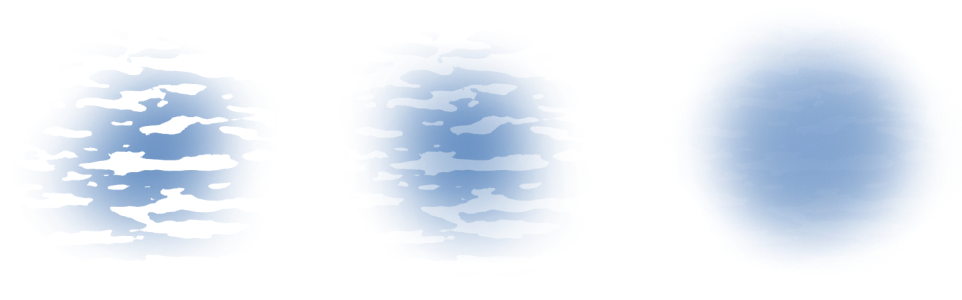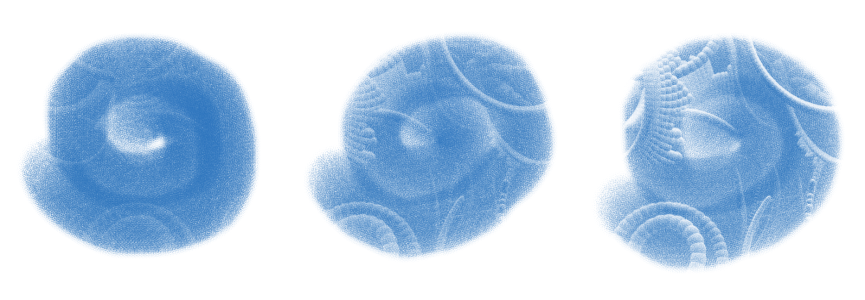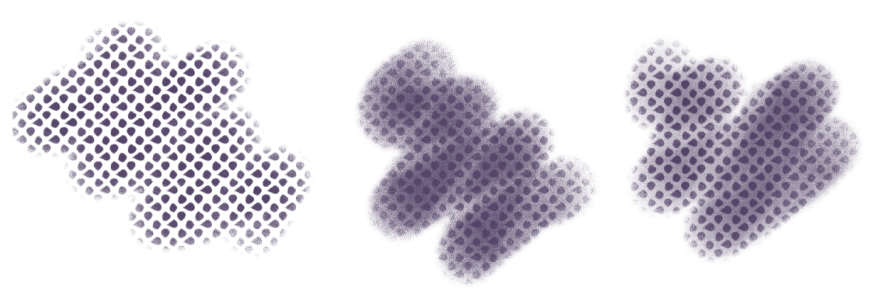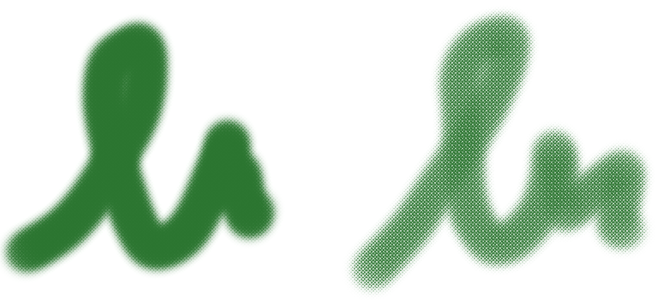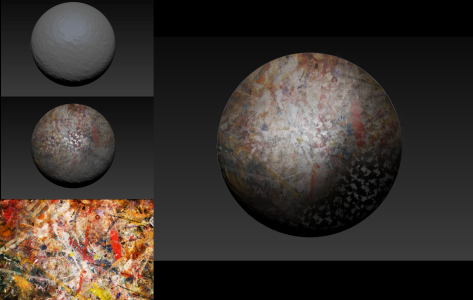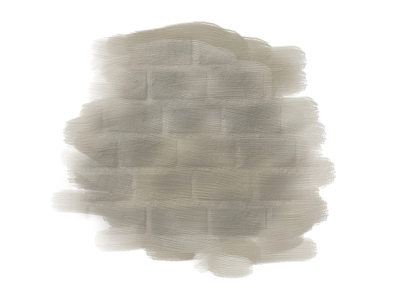Options de pochoir de forme
Un tampon du pochoir masque les formes de styles avant l’application d’un trait, ce qui vous permet de donner une touche créative à un large éventail de styles, des styles dégradés à l’empâtement en passant par l’aquarelle. L’application d’un tampon du pochoir enfonce certaines zones du pochoir pour les rendre plus transparentes. La forme devient alors une sorte de tampon dont certaines zones sont surélevées et d’autres plus creuses. Le pinceau dépose davantage de peinture sur les zones en relief de la forme et beaucoup moins (voire pas de peinture du tout) sur les zones creuses.
Vous pouvez choisir une source de pochoir de forme parmi les divers supports de pochoir disponibles, par exemple papier, cartes de flux et textures.
Les traits de cette illustration ont été tracés à l’aide de la fonction Pochoir de forme. Œuvre réalisée par Melissa Gallo.
De gauche à droite : Utilisation de papier, d’une carte de flux et d’une texture en tant que source de tampon de pochoir
Pour modifier l’aspect des traits, vous pouvez ajuster les propriétés du pochoir de forme. Par exemple, vous pouvez utiliser les options Force et Force min. pour régler l’opacité maximale et minimale du pochoir de forme. Lorsqu’il est défini sur la force maximale (100 %), le pochoir de forme est plus opaque et rend les zones couvertes plus transparentes. Vous pouvez en outre appliquer un tremblement pour faire varier l’opacité du pochoir de forme, et lisser ce tremblement pour donner un aspect plus naturel au trait. Vous pouvez également relier le pochoir de forme à une expression de sorte que l’opacité change selon le mouvement de la souris ou du stylet (par exemple selon la pression, la direction ou la vitesse).
Paramètres de force (de gauche à droite) : valeurs maximale, moyenne et faible. Lorsque la force est maximale, les zones enfoncées par le pochoir ressortent mieux. Lorsque la force est faible, les zones enfoncées se fondent aux autres zones.
La force du pochoir de forme est définie sur 100 % pour les trois traits, mais la force minimale varie de 0 à 87 %. Les paramètres minimaux supérieurs donnent un pochoir de forme dont l’opacité minimale est supérieure et produit une forme plus distincte (à droite).
De gauche à droite : Traits de tampon de pochoir sans tremblement, avec tremblement et avec tremblement et lissage
Vous pouvez également relier un pochoir de forme à la source audio issue de votre microphone ou d’une source audio interne, par exemple de la musique diffusée en streaming. La variation de l’opacité (force) du pochoir de forme se synchronise alors avec le signal audio lui-même.
La fonctionnalité Pochoir de forme diffère du grain à plusieurs égards. Les pochoirs de forme s’appliquent uniquement aux pinceaux de style cachet et font varier l’opacité de la forme avant que vous n’appliquiez le trait. Alors que le grain ne fonctionne qu’avec les textures de papier, il est également possible d’utiliser des pochoirs de forme avec les cartes de flux et d’autres textures. De même, les pochoirs de forme fonctionnent avec les méthodes et les sous-catégories que le grain ne prend pas encore en charge. Un pochoir de forme peut par exemple être appliqué à un style de luminosité.
Application de la même texture de papier à l’aide de l’option Grain (à gauche) et d’un tampon de pochoir (à droite)
Les styles de luminosité, qui fonctionnent très bien avec la fonctionnalité Pochoir de forme, génèrent une texture et des effets d’éclairage intéressants. De gauche à droite : Utilisation de papier, d’une texture et d’une carte de flux comme sources de pochoir de forme.
Vous pouvez combiner la fonctionnalité Tampon du pochoir et les pinceaux de texture pour obtenir des traits plus maîtrisés et plus percutants. Pour plus d’informations sur les pinceaux à texture, voir la rubrique Peinture texturée
Les styles de texture et de pochoir de forme sont combinés à la texture affichée et à d’autres textures de papier pour produire la surface de la sphère.
Il est également possible de combiner un pochoir de forme et les styles d’empâtement pour donner un effet 3D réaliste à l’image.
Combinaison de l’empâtement et d’un tampon de pochoir
Pour obtenir la liste des styles Tampon du pochoir, consultez la rubrique Pochoirs de forme.
Pour appliquer un pochoir de forme à une variante de style
Vous pouvez également appliquer un tampon de pochoir dans le panneau Pochoir de forme (Fenêtre![]() Panneaux de commandes de pinceaux
Panneaux de commandes de pinceaux![]() Forme du pinceau
Forme du pinceau ![]() Pochoir de forme).
Pochoir de forme).
Pour ajuster les propriétés d’un pochoir de forme
|
Pour choisir une entrée audio et ajuster les paramètres audio, cliquez sur Fenêtre
|
|